Ako funguje Center Stage na 5G iPad Pro?
Čo vedieť
- Center Stage udržuje fotoaparát zaostrený na vás vo FaceTime.
- Pomocou strojového učenia vás Center Stage sleduje pri pohybe a podľa potreby približuje alebo orezáva, aby ste zostali vpredu a v strede.
- Center Stage je k dispozícii na iPad Pro 12,9-palcový (5. generácia) a iPad Pro 11-palcový (3. generácia).
Tento článok vysvetľuje technológiu Apple Center Stage vrátane toho, ako ju používať FaceTime a ďalšie aplikácie na videorozhovor a ako túto funkciu zakázať, ak sa vám nepáči.
Čo je stredná fáza spoločnosti Apple?
Center Stage je technológia, ktorá funguje s ultraširokouhlým 12-megapixelovým TrueDepth fotoaparátom, ktorý bol prvýkrát súčasťou balenia iPad Pro z roku 2021 aby boli počas videohovorov všetci (či už jedna osoba alebo skupina) v strede záberu. Táto technológia funguje tak, že odošle len tú časť obrazu, na ktorej sa vy alebo skupina skutočne nachádzate.
Center Stage využíva technológiu strojového učenia na rozpoznanie vašej tváre a zaostrenie na ňu a za chodu vykonáva úpravy, aby ste sa uistili, že ste vždy v strede záberu. Ak počas hovoru FaceTime vstanete a prechádzate sa, Center Stage dokáže rozpoznať, že sa hýbete, a zaostrí na vás fotoaparát. Dokáže tiež rozpoznať, keď do zorného poľa kamery vstúpi iná osoba, a automaticky sa prispôsobí tak, aby obe osoby zostali v zábere.
Ako používať Center Stage
Ak máte podporované zariadenie, napríklad 11-palcový iPad Pro 3. generácie, 12,9-palcový iPad Pro 5. generácie alebo 5G iPad Pro, môžete použiť Center Stage. Keď je povolená, spustí sa automaticky vždy, keď použijete FaceTime. Nemusíte robiť nič, pretože Center Stage funguje bez problémov na pozadí, aby ste zostali v strede záberu.
Zatiaľ čo Center Stage je navrhnutý pre úplne hands-free použitie, bez akéhokoľvek zásahu používateľa, aby fungoval, dá sa zapnúť a vypnúť. Ak sa vám zdá, že nefunguje, je možné, že nie je zapnutá alebo vaše zariadenie túto funkciu nepodporuje.
Ako povoliť Center Stage na iPad Pro
Center Stage je možné povoliť v nastaveniach FaceTime a tiež sa dá zapnúť a vypnúť z aplikácie FaceTime počas hovoru. Tu je postup, ako povoliť Center Stage na vašom iPad Pro:
-
V nastavenie prejdite nadol na ľavom bočnom paneli a klepnite na FaceTime.
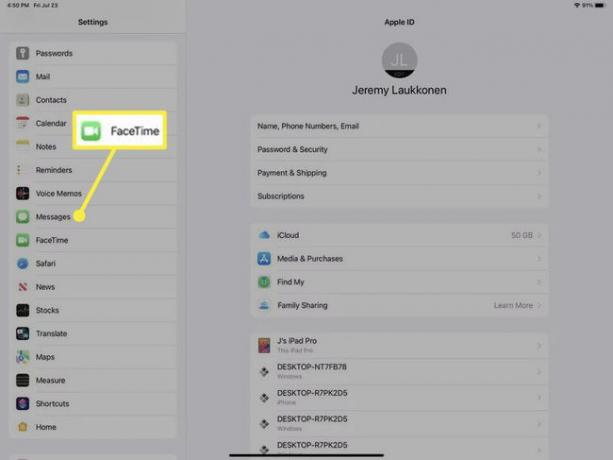
-
Klepnite na ikonu Stredový stupeň prepínačom ho zapnite.
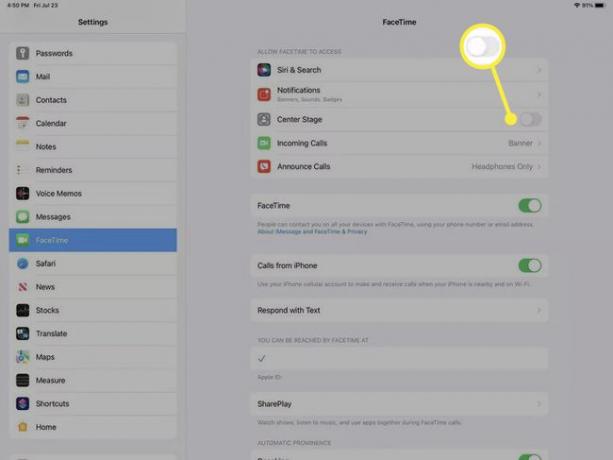
Ak je prepínač Center Stage sivý, funkcia je vypnutá.
Ako povoliť stredovú plochu počas hovoru FaceTime
Center Stage môžete zapnúť aj počas hovoru FaceTime. Ak potrebujete vstať a prejsť sa a chcete, aby na vás kamera zostala zaostrená, nezabudnite túto funkciu najskôr zapnúť.
Tu je postup, ako povoliť Center Stage počas hovoru FaceTime:
Začnite hovor FaceTime.
Počas hovoru potiahnite hore zo spodnej časti obrazovky na iPadOS 14, príp potiahnite prstom smerom nadol z pravého horného rohu v iPadOS 15 otvorte ovládacie centrum.
-
Klepnite Stredový stupeň zapnite funkciu v iPadOS 14 alebo klepnite na Video efekty v iPadOS 15.
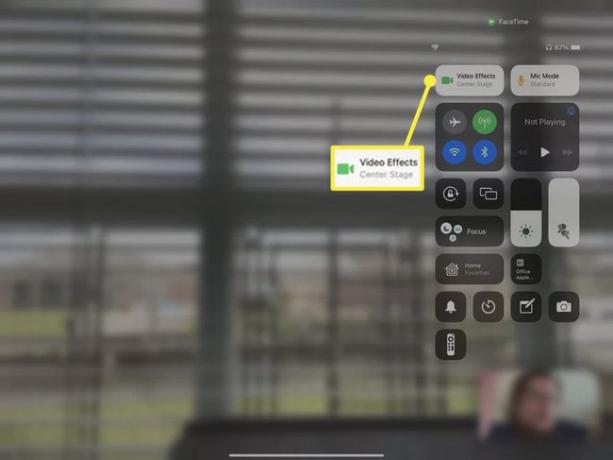
-
Klepnite Stredový stupeň v iPadOS 15.

Ako vypnúť centrálnu scénu na iPad Pro
Center Stage je možné deaktivovať cez ponuku Nastavenia a môžete ho vypnúť aj počas hovoru FaceTime, ak ho chcete dočasne deaktivovať.
Tu je postup, ako vypnúť hlavnú scénu:
Otvorené nastavenie.
Klepnite FaceTime.
-
Klepnite na ikonu Stredový stupeň prepínačom ho vypnete.
Keď je prepínač sivý, funkcia je vypnutá.
Ako zakázať stredovú plochu počas hovoru FaceTime
Ak chcete, aby vás Center Stage prestal sledovať počas hovoru FaceTime, môžete to vypnúť v aplikácii FaceTime. To je tiež užitočné, ak vediete konverzáciu jeden na jedného, pretože Center Stage automaticky priblíži a oreže, aby zahŕňal každého, koho vidí, aj keď sa nezúčastňuje hovoru.
Tu je postup, ako vypnúť Center Stage počas hovoru FaceTime:
Začnite hovor FaceTime.
Prejdite prstom hore zo spodnej časti obrazovky v iPadOS 14 otvorte možnosti hovoru FaceTime, alebo dole z pravého horného rohu obrazovky v iPadOS 15 otvorte Control Center.
-
Klepnite Stredový stupeň na vypnutie v iPadOS 14 alebo klepnite na Video Effects (Center Stage) v iPadOS 15.
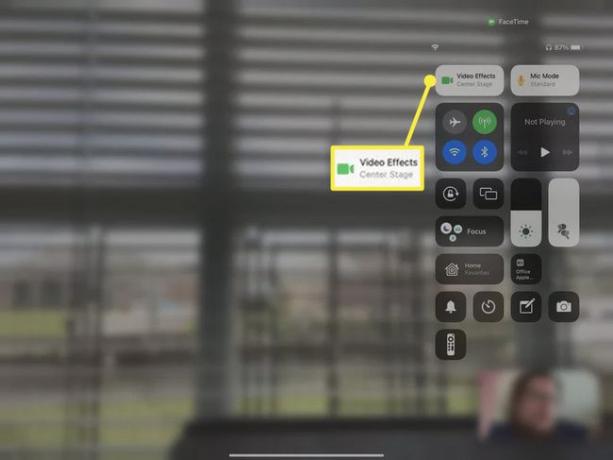
-
Klepnite Stredový stupeň vypnúť v iPadOS 15.

Je Center Stage funkciou exkluzívnou pre FaceTime?
FaceTime je aplikácia na videorozhovor od spoločnosti Apple, takže to bola prvá aplikácia, ktorá získala integráciu Center Stage. Apple však poskytuje API aj pre ostatných, čo znamená, že môžete použiť Center Stage v akejkoľvek aplikácii, do ktorej sa vývojári aplikácie rozhodli zahrnúť funkcie Center Stage.
Napríklad, Center Stage pracuje s funkciou Zoom, Webex a ďalšie aplikácie na videorozhovor. Funguje rovnako ako FaceTime v týchto iných aplikáciách, je povolený rovnakým spôsobom a musí byť povolený individuálne pre každú aplikáciu.
Ako povoliť Center Stage pre aplikácie Zoom, Webex, Google Meet a ďalšie aplikácie na videorozhovor
Center Stage funguje s mnohými inými aplikáciami ako FaceTime, ale musíte ho povoliť individuálne pre každú aplikáciu. Neexistuje žiadne globálne nastavenie Center Stage, takže musíte získať prístup k nastaveniam každej aplikácie a aktivovať prepínač. Proces funguje úplne rovnako pre každého, s jediným rozdielom, že musíte vybrať aplikáciu, ktorú chcete použiť, z hlavnej ponuky nastavení iOS.
Tu je postup, ako povoliť Center Stage pre aplikácie Zoom, Webex, Google Meet a ďalšie kompatibilné aplikácie na videorozhovor:
-
Otvorené nastavenie a klepnite na aplikáciu na videorozhovor, ktorú chcete použiť s Center Stage (t. j. Zoom).
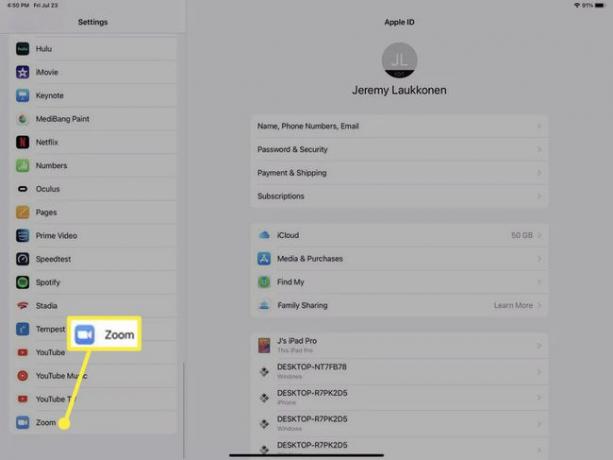
-
Klepnite na ikonu Stredový stupeň prepnutím ju povolíte.
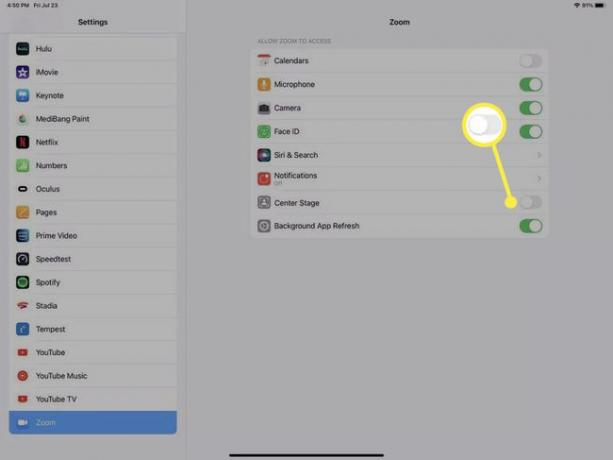
Ak je centrálna scéna vypnutá, prepínač bude sivý.
Tento postup zopakujte pre všetky ďalšie aplikácie, ktoré chcete použiť s Center Stage.
Keď spustíte aplikáciu, t. j. priblíženie, použije sa centrálna scéna.
FAQ
-
Prečo Center Stage nefunguje na starších iPadoch?
Funkcia Center Stage sa spolieha na iPad Pro čipset a ultraširokouhlý predný fotoaparát. Keďže staršie zariadenia sú navrhnuté inak, nemôžu podporovať Center Stage.
-
Podporuje aplikácia Fotoaparát od Apple iPad Center Stage?
Nie. Niektoré aplikácie pre fotoaparáty tretích strán, napríklad Camo a Filmic Pro, podporujú Center Stage. Ak túto funkciu nevidíte na svojom iPade Pro, uistite sa, že máte najnovšiu verziu aplikácie.
-
Ako uskutočním FaceTime hovory na iPad Pro?
V aplikácii FaceTime nájdite osobu, ktorej chcete zavolať, a klepnite na jej meno. Potom klepnite na fotoaparát na začatie videohovoru. Ak chcete hovor ukončiť, klepnite na červené tlačidlo v spodnej časti obrazovky.
